يسجّل "عارض الأحداث" في نظام التشغيل Windows حوالي ذلككل ما يحدث على نظامك. إذا كان نظامك يعمل ، وإذا كنت تتلقى رسائل عشوائية أو رسائل خطأ ، فإن "عارض الأحداث" هو مكان جيد لبدء التحقيق. لن يوجهك إلى المشكلة ولكنه سيساعد في تحديد ما قد يحدث. كل حدث يتم ختمه بالوقت وصفاً موجزاً يرافقه عادةً. أحد التحذيرات الخاصة التي قد تهمك هي أن معالج السرعة مقيد بتحذير البرنامج الثابت للنظام.
سرعة المعالج يتم محدودية بواسطة البرامج الثابتة للنظام
الوصف الكامل لهذا التحذير يشبه شيئًا كهذا ؛
يتم تقييد سرعة المعالج 7 في المجموعة 0 بواسطة البرامج الثابتة للنظام. كان المعالج في حالة الأداء المنخفضة هذه منذ 203363 ثانية منذ آخر تقرير.
يختلف رقم المعالج ورقم المجموعةمن نظام إلى نظام ، وكذلك الفترة الزمنية. الآن أي شيء يقول أن أحد المعالجين سيكون محدودًا ، إلا أن الإصلاح بسيط إلى حد ما.

ضبط سرعة المعالج في خطة الطاقة
يمكن لخطة الطاقة الخاصة بك ، من بين أمور أخرى ، إدارةمقدار الطاقة يذهب إلى المعالج الخاص بك. إذا تم تعيين القيمة منخفضة للغاية ، فسوف ينتهي بك الأمر بمعالج بطيء وتحذير "Speed Of Processor Is Being محدود حسب البرامج الثابتة للنظام".
انقر بزر الماوس الأيمن فوق رمز البطارية / الطاقة في النظامصينية. حدد "خيارات الطاقة" من قائمة السياق. انقر فوق "تغيير إعدادات الخطة" بجوار خطة الطاقة الحالية. بعد ذلك ، انقر فوق "تغيير إعدادات الطاقة المتقدمة" في الأسفل. في نافذة Power Options (خيارات الطاقة) ، قم بالتمرير لأسفل وقم بتوسيع حقل Processor Power Management. تأكد من أن الحد الأدنى لحالة المعالج في البطارية وعلى الطاقة لم يتم ضبطه بشكل كبير.
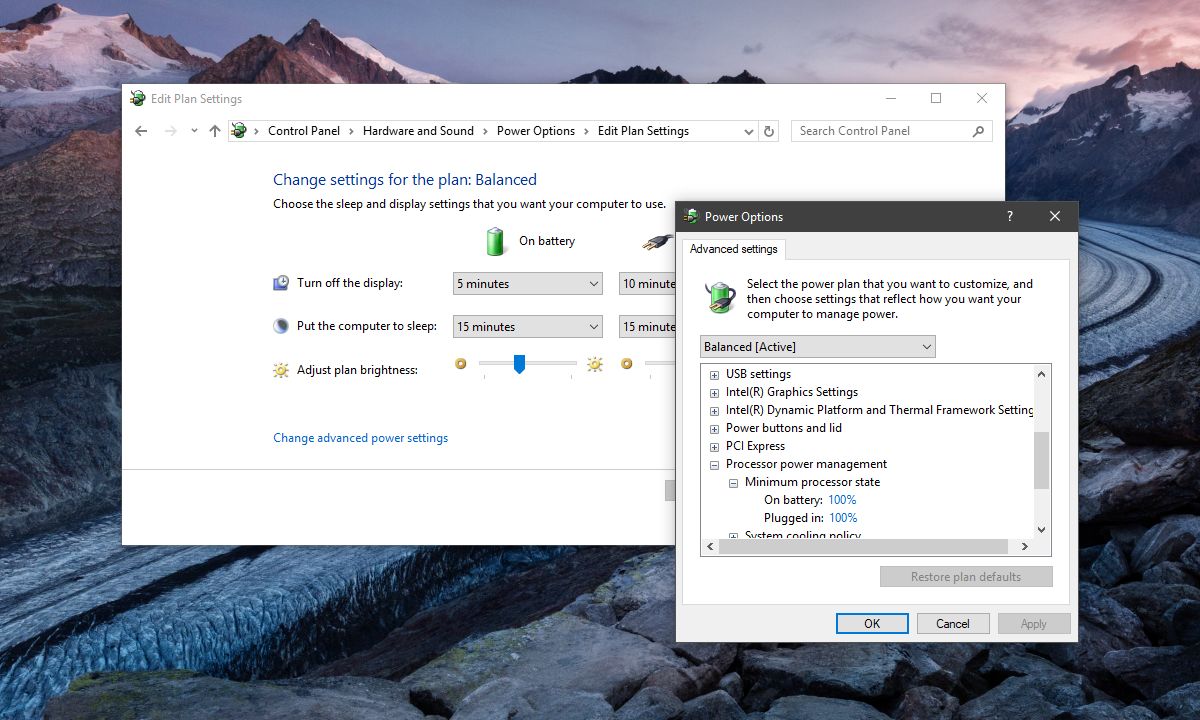
تقنية SpeedStep
هذا الحد من السرعة على معالج معينهي ميزة من رقائق المعالج إنتل. تسمى هذه الميزة تقنية SpeedStep وتتيح للبرنامج تحديد مقدار الطاقة التي يمكن لوحدة المعالجة المركزية استخدامها. الإصلاح أعلاه هو في الأساس وسيلة بسيطة لتخصيصه. يمكنك تعطيله تمامًا إذا كنت ترغب في ذلك ولكن للقيام بذلك ، عليك زيارة نظام BIOS الخاص بك.
قم بالوصول إلى BIOS وابحث عن إعدادات الطاقة المتقدمة ، أو أي شيء يسمى SpeedStep ، وقم بتغيير حالته إلى معطل. حفظ التغييرات والتمهيد إلى النظام الخاص بك.
بينما يمكنك تعطيل تقنية SpeedStep منكل من BIOS ومن Windows ، نوصيك بالالتزام باستخدام واجهة المستخدم الرسومية لـ Windows للقيام بذلك. من الأسهل عكسها ، فهي توفر تحكمًا أكبر ، وإذا كنت لا تعرف الكثير عن BIOS لديك ، فستكون فرصة حدوث خطأ ما أقل احتمالًا.













تعليقات